Schnellstart: Zahlen in einem Arbeitsblatt formatieren
Indem Sie verschiedene Zahlenformate anwenden, können Sie Zahlen als Prozentsätze, Datumsangaben, Währungen usw. anzeigen. Wenn Sie beispielsweise an Ihrem Quartalsbudget arbeiten, können Sie das Zahlenformat „Währung" verwenden, um Geldwerte anzuzeigen.
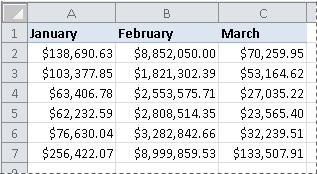
Wie?
| Wählen Sie die Zellen aus, die Sie formatieren möchten.
|
| Klicken Sie auf der Registerkarte Start in der Gruppe Zahl auf das Startprogramm für das Dialogfeld neben Zahl (oder drücken Sie einfach STRG +1).
|
| Klicken Sie in der Kategorieliste auf das Format, das Sie verwenden möchten, und passen Sie dann gegebenenfalls die Einstellungen an. Wenn Sie beispielsweise das Währungsformat verwenden, können Sie ein anderes Währungssymbol auswählen, mehr oder weniger Dezimalstellen anzeigen oder die Darstellung negativer Zahlen ändern.
Weitere Informationen zu Zahlenformaten finden Sie unter Verfügbare Zahlenformate . |
Nächste Schritte
Wenn Microsoft Excel ##### in einer Zelle anzeigt, nachdem Sie eine Zahlenformatierung darauf angewendet haben, ist die Zelle wahrscheinlich nicht breit genug, um die Daten anzuzeigen. Um die Spaltenbreite zu erweitern, doppelklicken Sie auf die rechte Grenze der Spalte, die die Zellen mit dem Fehler ##### enthält. Dadurch wird die Größe der Spalte automatisch an die Zahl angepasst. Sie können auch die rechte Grenze ziehen, bis die Spalten die gewünschte Größe haben.
In den meisten Fällen werden Zahlen so angezeigt, wie Sie es beabsichtigen, unabhängig davon, ob Sie sie in das Arbeitsblatt eingeben oder aus einer Datenbank oder einer anderen externen Quelle importieren. Excel wendet jedoch gelegentlich ein unerwartetes Zahlenformat an, und Sie müssen daher möglicherweise einige Anpassungen vornehmen. Wenn Sie beispielsweise eine Zahl eingeben, die einen Schrägstrich (/) oder einen Bindestrich (-) enthält, interpretiert Excel diese möglicherweise als Datum und konvertiert sie in das Datumsformat. Wenn Sie nicht berechnete Werte wie 10e5, 1 p oder 1-2 eingeben möchten und nicht möchten, dass Excel den Wert in ein integriertes Zahlenformat konvertiert, können Sie das Textformat auf die Zellen und anwenden Geben Sie dann die Nummer ein.
Wenn das integrierte Zahlenformat Ihren Anforderungen nicht entspricht, können Sie Ihr eigenes benutzerdefiniertes Zahlenformat erstellen. Da der zum Erstellen der Zahlenformate verwendete Code zunächst schwierig zu verstehen sein kann, ist es am besten, eines der integrierten Zahlenformate als Ausgangspunkt zu verwenden. Sie können dann jeden der Codeabschnitte dieses Formats ändern, um Ihr eigenes benutzerdefiniertes Zahlenformat zu erstellen. Um den Zahlenformatcode für ein integriertes Zahlenformat anzuzeigen, klicken Sie auf die Kategorie Benutzerdefiniert und sehen Sie im Feld Typ nach. Beispielsweise wird der Code [<=9999999 ]# ##-####;(###) ###-#### verwendet, um die Telefonnummer (555) 555-1234 anzuzeigen . Weitere Informationen finden Sie unter Erstellen oder Löschen eines benutzerdefinierten Zahlenformats .

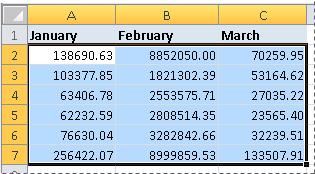

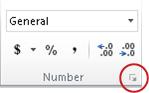


No comments:
Post a Comment